Penulis : Dr. Ir. Erry Ricardo Nurzal, M.T., M.P.A.
Blog : https://erry-ricardo.com/2021/06/21/kreasi-slide-presentasi-dengan-basic-shape/#.YNA8u2gzZPZ

Setelah Anda menyiapkan pesan presentasi, maka tahap selanjutnya Anda siap-siap untuk memutuskan apa yang akan Anda tampilkan untuk membantu menjelaskan apa yang hendak Anda katakan.
Alat bantu yang dapat Anda gunakan adalah slide power point.
Jika Anda memerlukan slide power point, maka slide power point tersebut Anda gunakan adalah untuk melengkapi pesan Anda. Bukan menggantikan atau mengalihkan perhatian audiens dari Anda.
Untuk menciptakan pengalaman yang berkesan bagi audiens Anda, maka buatlah slide yang menarik.
Ada 3 ciri slide yang menarik.
Pertama adalah sederhana. Slide yang sederhana berarti tidak penuh dengan bullet points. Menggunakan kalimat yang ringkas atau kata kunci dan satu slide berisi satu pesan.
Ingat, slide dengan tampilan yang sederhana itu indah. Gunakan kata kunci dan bukan kalimat panjang yang sulit dibaca.
Kedua adalah visual. Slide yang menarik yang memiliki kesan visual yang kuat. Artinya, slide tersebut mampu menumbuhkan semangat, mengundang pertanyaan rasa ingin tahu dan menggugah emosi audiens Anda.
Jika Anda menggunakan gambar, maka pilihlah gambar yang relevan sesuai dengan pesan yang Anda sampaikan.
Jika Anda menggunakan diagram, maka pastikan bahwa itu mudah dipahami.
Jika Anda menggunakan grafik, maka fokuskan pada bagian penting dari data yang Anda tampilkan.
Ketiga adalah kontras. Kontras berarti menciptakan perbedaan antar elemen dalam sebuah slide. Kontras memberikan penekanan, sehingga audiens memahami bagian mana yang menjadi fokus dan mana yang tidak.
Pada postingan kali ini, saya akan menjelaskan bagaimana membuat kreasi slide presentasi dengan basic shape.
Untuk membuat slide tersebut, saya sarankan Anda menggunakan Microsoft Power Point 2013.
Mari kita ikuti langkah demi langkahnya.
Langkah # 1 : Siapkan Pesan Presentasi

Langkah # 2 : Siapkan Gambar Yang Relevan Dengan Pesan Presentasi

Dalam menggunakan gambar, maka Anda perlu hati-hati.
Anda dapat menggunakan gambar yang gratis. Atau Anda bisa gunakan gambar yang royalty free. Artinya, Anda bayar dulu, baru gambar tersebut dapat Anda gunakan. Atau Anda bisa juga menggunakan gambar koleksi pribadi Anda, sehingga tidak ada orang yang complain ketika gambar tersebut Anda gunakan.
Untuk gambar-gambar yang gratis, Anda dapat masuk ke website : https://unsplash.com/ atau https://www.pexels.com/
Langkah # 3 : Masukan Basic Shape
Masukan basic shape seperti slide di bawah ini ke dalam slide gambar yang relevan. Pilih rectangle rounded corners.
Buat 2 rectangle rounded corners. Bedakan warnanya. Untuk warna rectangle rounded corners bagian dalam pilih warna biru dan untuk warna rectangle rounded corners bagian luar pilih warna oranye. Anda bebas memilih warnanya. Pilihan warna tersebut hanya untuk membedakan saja.

Langkah # 4 : Tutup Slide Gambar Pada Langkah 3 Dengan Sebuah Rectangle

Langkah # 5 : Gunakan Fitur Merge Shape Untuk Menghilangkan Shape Pada Slide Langkah 4
Klik rectangle, tekan shift, klik rectangle rounded corners bagian dalam, klik rectangle rounded corners bagian luar, pilih menu format, pilih merge shape, lalu pilih fragment.
Hasilnya akan terlihat seperti gambar di bawah ini.

Pada gambar di atas, shape nya telah terpisah-pisah. Hilangkah shape yang tidak diperlukan, sehingga untuk shape yang diperlukan, akan diperoleh seperti slide di bawah ini.

Langkah 6 : Berikan Warna Dua Basic Shape Pada Langkah 5 Dengan Warna Gambar
Untuk memberikan warna dua basic shape pada langkah 5 dengan warna gambar, maka gunakanlah fitur eye dropper.
Pilihlah warna basic shape bagian dalam dengan mengarahkan eye dropper pada warna langit. Dan warna basic shape bagian luar dengan mengarahkan eye dropper pada warna gunung.

Hasilnya adalah seperti slide di bawah ini setelah fitur eye dropper digunakan.

Langkah 7 : Masukan Pesan Presentasi Ke Dalam Basic Shape Bagian Dalam Pada Langkah 6
Sama seperti langkah 6, warna tulisan AIR dibuat warna yang sama dengan warna gunung dengan menggunakan eye dropper. Demikian, pula tulisan di bawahnya dibuat warna dengan warna yang sama seperti warna daun dengan menggunakan eye dropper.
Hasilnya akan terlihat seperti slide di bawah ini.

Demikianlah, hasil kreasi slide presentasi dengan basic shape. Agar Anda mempunyai skills dalam membuat slide presentasi yang menarik, maka Anda perlu mencoba langkah-langkah di atas. Tanpa mencobanya, maka Anda tidak akan memperoleh skills dalam membuat slide presentasi yang menarik.
Cara membuatnya sangat mudah. Hasilnya akan membuat audiens Anda betah melihat slide presentasi Anda. Dan tentu yang diharapkan, audiens Anda juga akan betah mendengarkan pesan presentasi yang Anda sampaikan.
Mulai saat ini hilangkanlah membuat slide presentasi menggunakan bullet point dengan menggunakan kalimat yang panjang-panjang.
Cobalah membuat slide presentasi yang mengkombinasikan gambar dengan kalimat ringkas/kata kunci. Salah satu ide slide presentasi yang dapat Anda buat adalah dengan menggunakan basic shape.
Selamat mencoba membuat kreasi slide presentasi dengan basic shape.